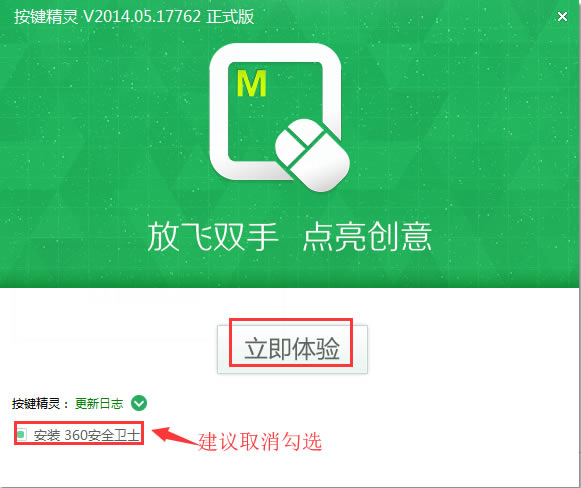【按键精灵9电脑pc版下载】按键精灵9特别版 v2020 绿色免费版(全权限特别)
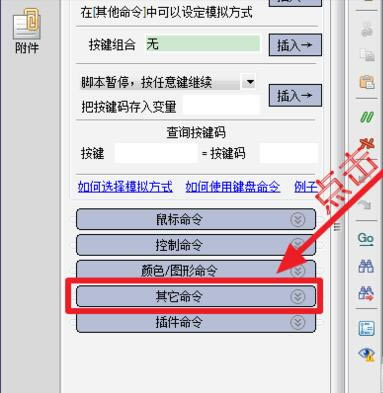
- 软件类型:应用软件
- 软件语言:简体中文
- 授权方式:免费软件
- 更新时间:2024-11-13
- 阅读次数:次
- 推荐星级:
- 运行环境:WinXP,Win7,Win10,Win11
软件介绍
按键精灵9特别版是一款功能丰富脚本工具,用户可以通过录制脚本来自动执行鼠标以及键盘的操作,无论是用在游戏挂机还是工作上进行重复操作,都非常的适合,可以大大提升用户的工作效率,节约用户的工作时间,欢迎前来下载使用。
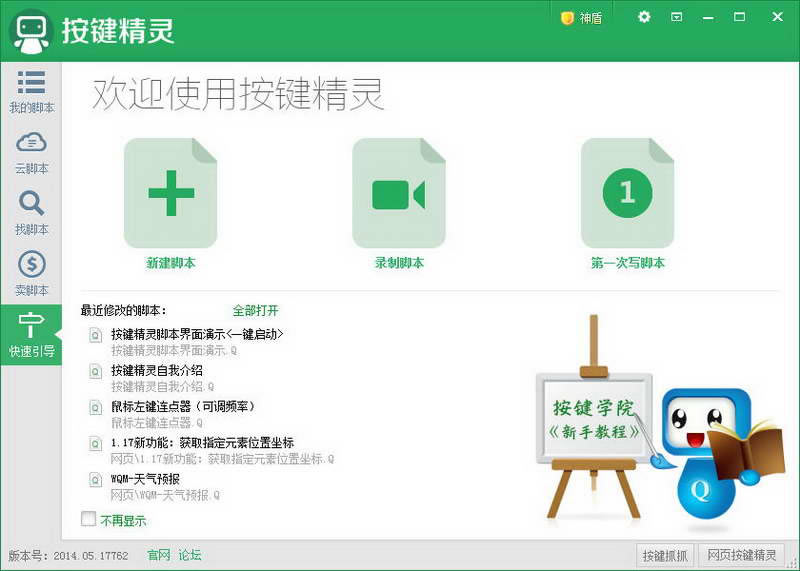
软件特色
1、操作简单功能强大:脚本语句丰富,非常容易上手,强大的录制键鼠操作的功能。
2、界面友好易于编辑:提供多界面功能,使用鼠标就可以完成大部分的脚本的制作动作。
3、一键录制键鼠动作:只需记录一次流程,让按键精灵为您重复这些枯燥的键鼠操作步骤。
4、智能图形识别技术:按键精灵9电脑版替代人眼,可以根据看到的图形作出相应判断。
5、与好朋友分享脚本:把脚本做成软件,发给朋友共享,即使他的电脑没安装过按键精灵。
6、宅家必备创业利器:零学历低门槛,只要对游戏和脚本有浓厚兴趣,月入上万不是梦。
7、丰富的应用与扩展:按键精灵内置上百命令,支持插件接口,只有您想不到,没有脚本做不到。
使用方法
首先,下载并打开按键精灵9软件
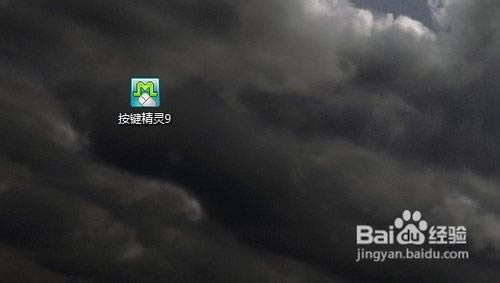
接下来我们就会看到按键精灵的主界面,点击程序界面上方的录制按钮,这里的录制顾名思义录制的是用户要反复经常进行一些日常操作,比如打开QQ,登录微博等,通过按键精灵把操作录制下来以后就可以一键轻松执行这些步骤繁琐的操作了
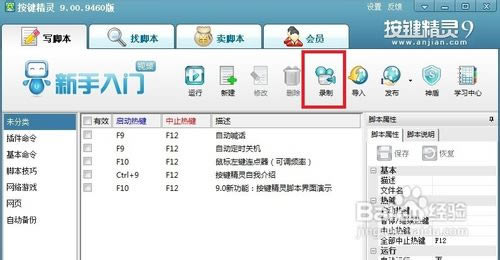
之后就会弹出一个名为“录制键盘鼠标动作”的小窗口,第一个红色的小圆点按钮就是录制开始的命令,第二个蓝色的方块按钮是录制停止的命令,第三个是保存录制的结果并退出,第四个则是录制的一些附加设置,比如是否录制鼠标的轨迹等。我们点击红色的小圆点开始录制我们的操作

把录制键盘鼠标动作的窗口放一边,接下来我们要做的就是像平常一样,开始我们每天都要做的一些重复操作,比如登陆QQ吧,双击桌面的QQ的快捷方式,在登录界面输入自己的登录密码,然后再点击“登陆”

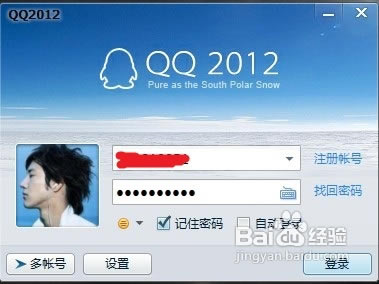
在完成了登陆的操作之后,我们就可以点击录制键盘鼠标动作窗口上面的蓝色方块停止按钮结束我们的录制操作了,然后再点击蓝色方块右边的按钮保存刚才录制的操作,这时按键精灵将会弹回到主界面,我们点击上方的“调试”按钮
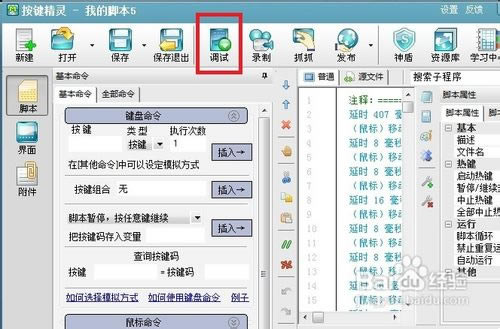
这时就会出现调试界面,我们点击“启动”按钮。这时按键精灵就根据刚才录制下来的操作重复再执行一遍,我们可以检查是否达到自己的目的和要求
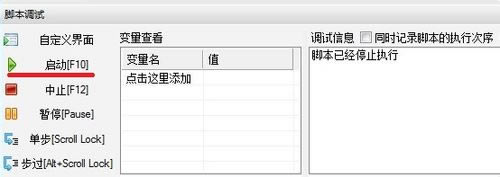
如果录制的脚本满足自己的需求,那么就可以留着以后使用了。这里先对保存的脚本设置一下以便于识别和操作,看到界面右边的脚本属性窗口,描述和文件名(要保留.Q的后缀)都改为自己便于识别的名字,启动热键根据自己的需要设定
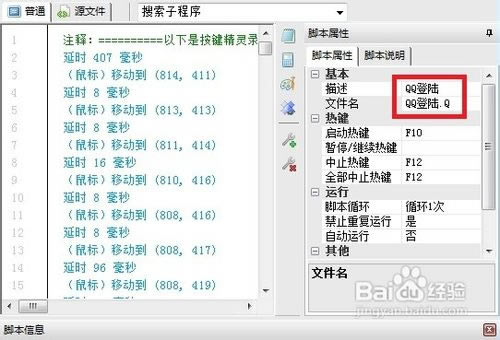
下一个步骤,点击程序界面上方的“保存”按钮,按键精灵就把这个录制下来的操作以脚本形式保存好了。
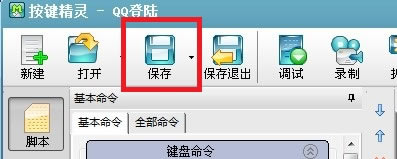
最后要把脚本制作成exe格式以方便使用。点击“发布”,然后选择“制作按键小精灵”
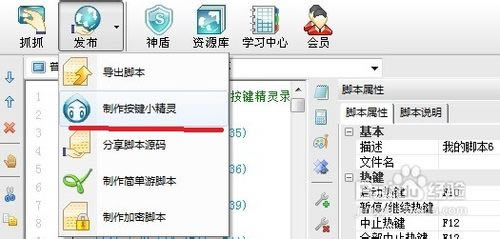
选择好需要生成exe的脚本之后,点击下方红色的“立即制作”即可生成一个exe文件,以后双击运行这个EXE文件就能到达执行录制好的操作的目的了
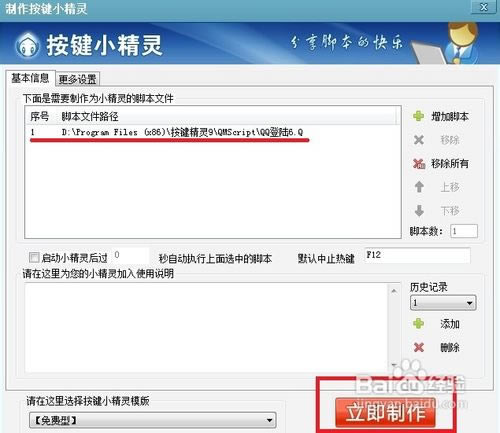
常见问题
按键精灵怎么设置循环?
1、打开安装好的按键精灵,找到并点击“我的脚本”项。点击需要设置循环的脚本,然后点击右侧的“属性”。
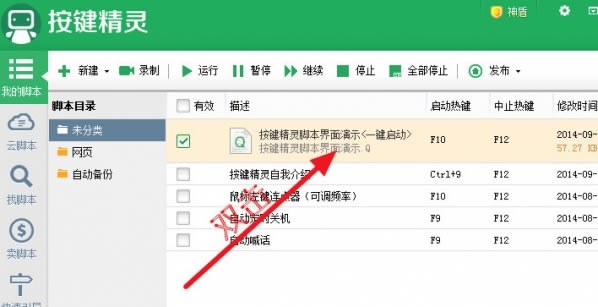
2、进入属性面板后即可看到脚本循环设置,可以根据需要来设置循环的次数、循环的时间等选项。
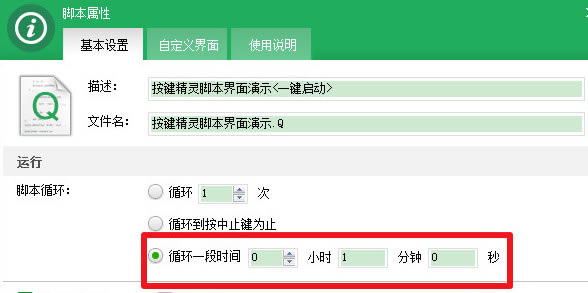
3、如果想要设置为无限循环,选择“循环到按中止键为止”选项,脚本就会一直循环。默认的终止键是【F12】,如下图所示。
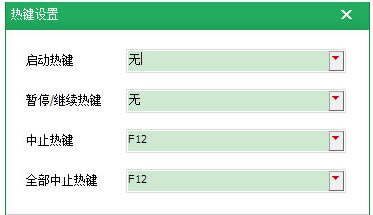
4、点击按键精灵脚本属性界面下方的“修改热键”按钮,打即可对想自定义的热键进行修改。
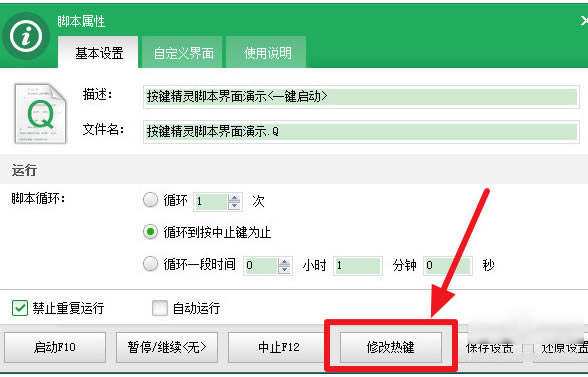
按键精灵如何设置时间间隔?
1.打开按键精灵,点击左侧的“快速引导”选项,可以看到如下图(可新建脚本、录制脚本、初次写脚本指导等,如里不是初次使用脚本在下方还会显示修改的脚本列表等内容)。首先在这里我们打开或者新建一个脚本,点击左侧的“其他命令”。
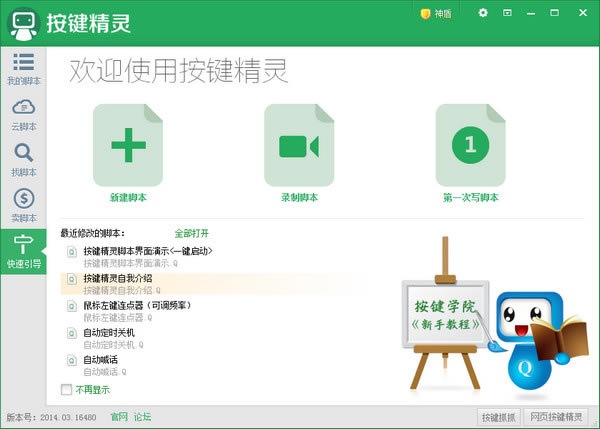
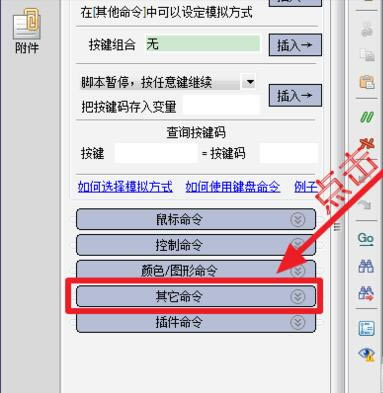
2.找到“延时”一栏,在下方修改想设置间隔的时间即可。
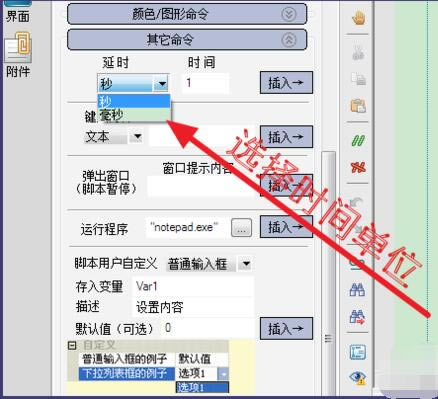
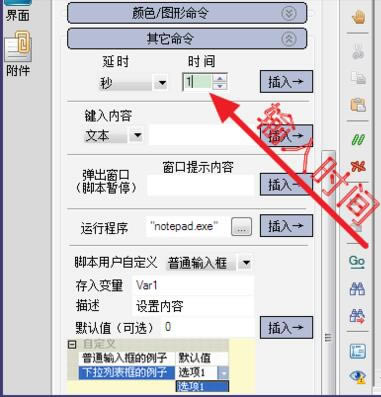
4.然后点击后面的“插入”。
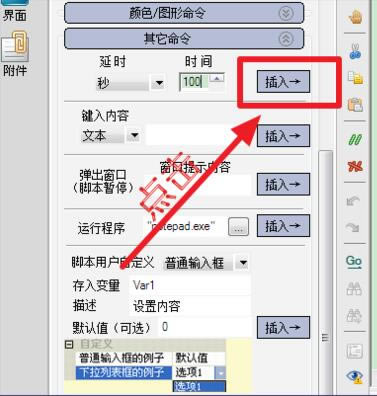
5.就可以看到命令已经被插入了。注意:在脚本中,所有的时间单位都是【毫秒】,即使你插入的时候单位选择的是秒,按键精灵也会转为毫秒哦。
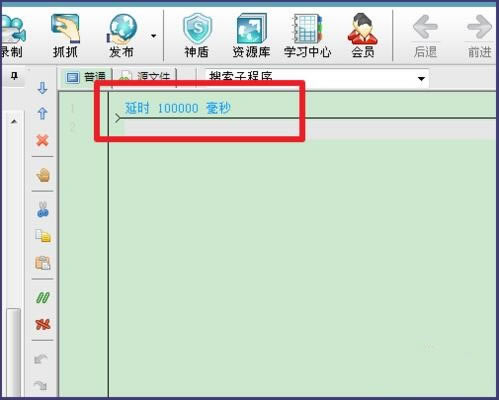
安装方法
1、等待按键精灵9电脑版下载完成,解压缩并双击exe文件进入安装界面(如下图所示)。在这里用户勾选”已阅读并同意按键精灵的用户协议”,点击“浏览”选择按键精灵的安装目录,然后根据需要选择是否勾选左下方的“创建桌面快捷方式”,最后点击“开始安装”即可。
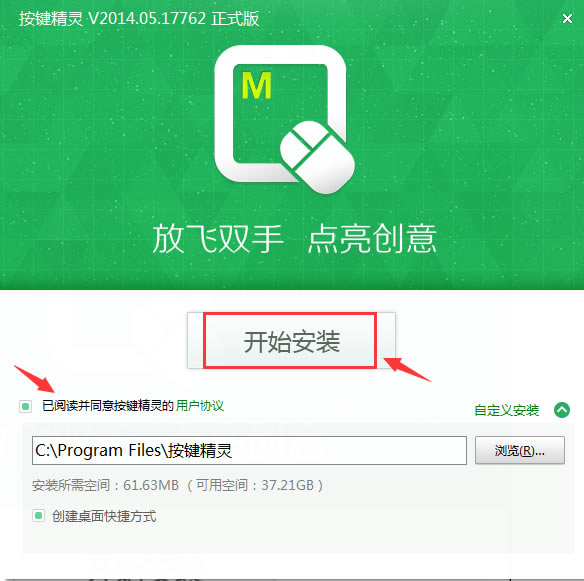
2、按键精灵安装非常快,请耐心等待。
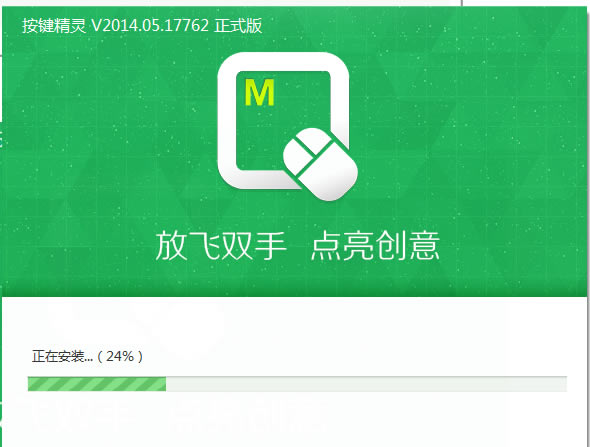
3、安装完成后,根据需要选择是否“安装360安全卫士”,然后点击“立即体验”即可开始使用了。